- 楽天
- Yahoo!
楽天GOLDでスマホページを作ってみよう!超基本編 – 【3-1】楽天GOLD接続ソフト「Ribrary」
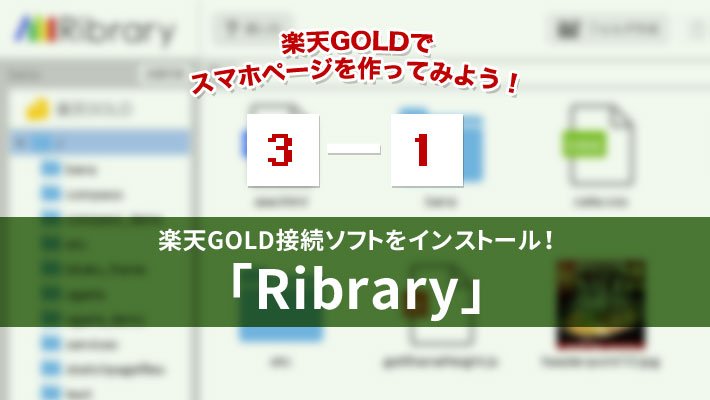
美容師に「髪の色素が意外と薄い」と言われたオガリア中村です。「髪の色素が濃そうな人」って思われてたようです。
前回の第二部では、テキストエディタ「TeraPad」を使ってHTMLファイルを作成する所まで進みました。第三部は、楽天GOLDに接続してHTMLファイルをアップロードしてみます。
まずは楽天GOLDに接続するための無料ソフト「Ribrary(ライブラリー)」をRMSから申込・インストールしてみます!書いてある通りに進めば必ずできますよ、やってみましょう!
【前回までおさらい】
■【1-1】楽天GOLDの仕組み
■【2-1】テキストエディタ「TeraPad」を設定しよう!
■【2-2】基本構成HTMLテンプレート
Ribraryとは

楽天市場が提供する、楽天GOLDへの接続専用ソフトです。(楽天GOLDって?接続って?という方は第一部へGO!)
完全に無償で利用でき、「FTP接続ってなんじゃそりゃ」な状態でも簡単に楽天GOLDへ接続できます。ご安心を。
RMS Service Squareからの申込手順
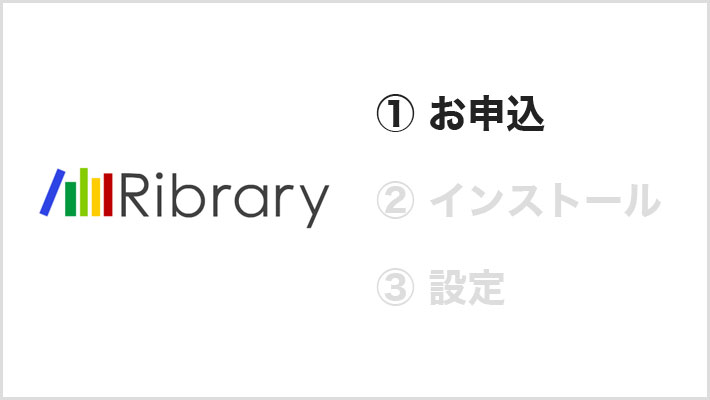
RibraryはRMS内からのお申込が必要です。次の手順でまずはさささと申込しましょー!
- RMSにログイン
→ 左側メニューから「7. 拡張サービス一覧」に入る
→ 「RMS Service Square 申込」に入ります。 - 「制作ツール提供」メニュー
→ 「Ribrary」に入ります。 - 「お申込フォームへ」ボタン
→ 必要事項を入力して申込を完了します。 - 申込時のメールアドレスへ「RMS Service Square Ribrary お申し込み完了のご連絡」が届いたら完了!
これで申込は完了ゥー!このままそっ…と待ちましょう。
インストール手順
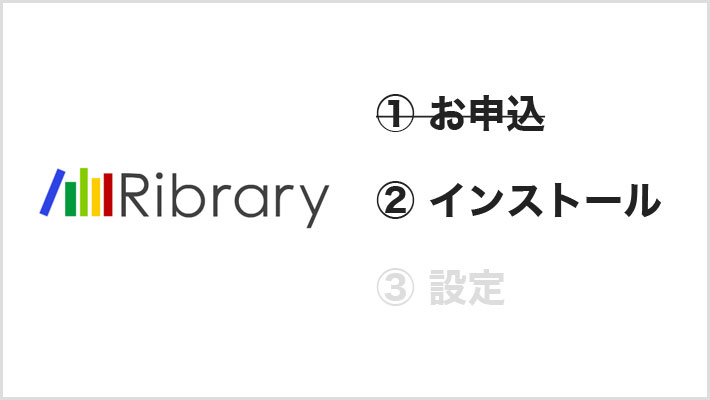
次は早速Ribraryのインストールです。
- お申込から10分ほどで、今度は「【Ribrary】ダウンロードURLのお知らせ」が手元に届きます。
- その中にある「ダウンロードURL」をクリック。
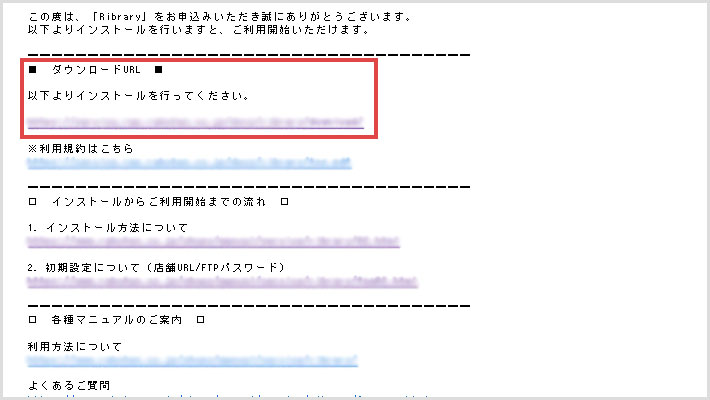
- ダウンロード画面が開きます。「無料ダウンロード」をクリックしましょう。
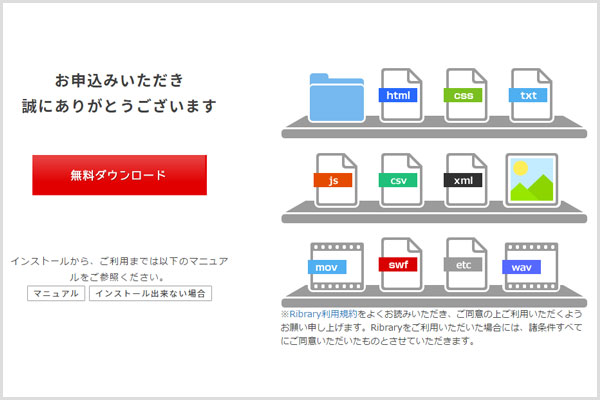
- このように聞かれたら、「開く」を押します。
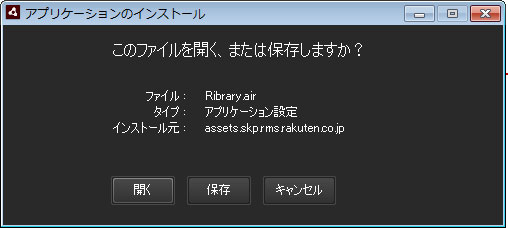
- あとは流れにそってインストールを進めていけばOK!
設定手順
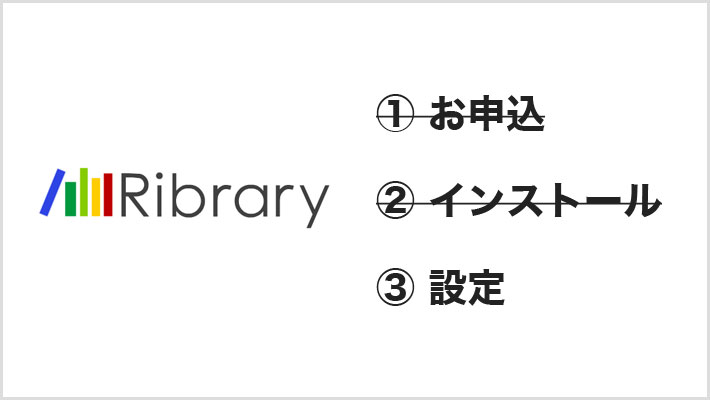
Ribraryがインストールできたら、早速開いて設定をしていきましょう。
- デスクトップかスタートメニューに作成された「Ribrary」アイコンをクリックします。

- 「店舗URL」と「FTPパスワード」を求められます。
※FTPパスワード … 楽天GOLDに接続する際に必要な専用パスワードです。RMSへのログインパスワードとは異なります。紛失された方は、RMSカスタマーサポート窓口までご連絡を。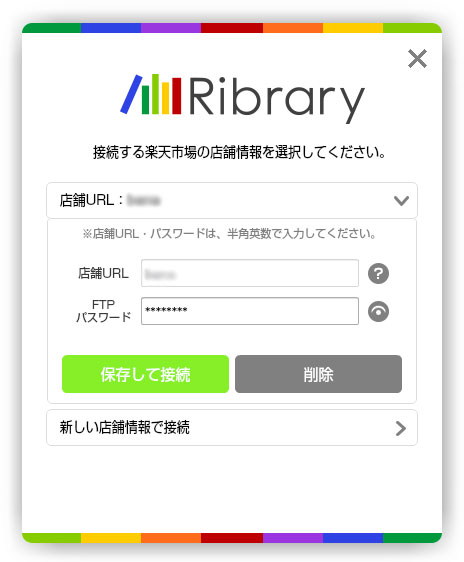
入力したら「保存して接続」をクリックします。
- これだけで楽天GOLDに接続完了!楽天GOLDの中身を好きに閲覧したり、データのアップロード/ダウンロードができるようになりました。
次回は…
次回は、前回作成したHTMLファイルを楽天GOLDにアップロードして、スマートフォンページのURLを取得してみましょうー!大詰めだぁぁあ
それではまた来週ッ



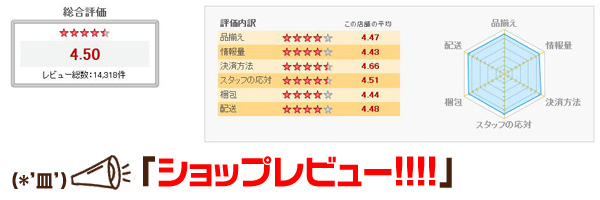
 608
608 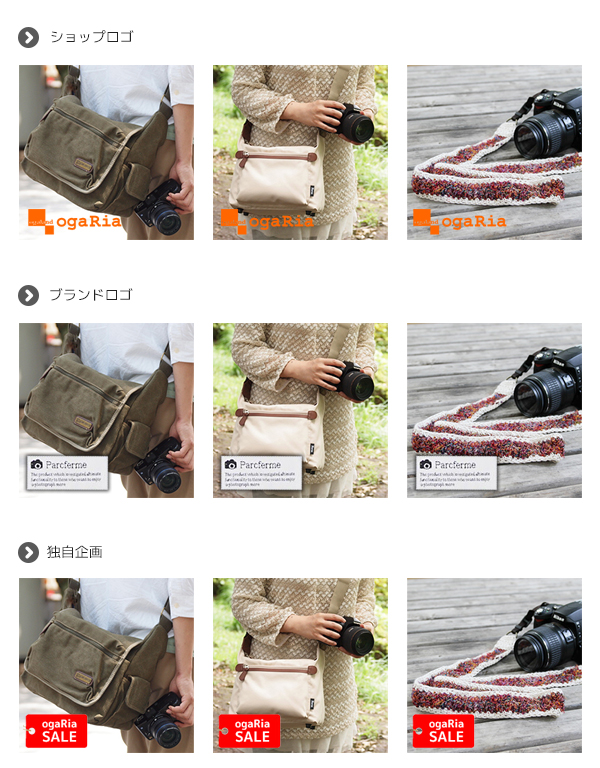
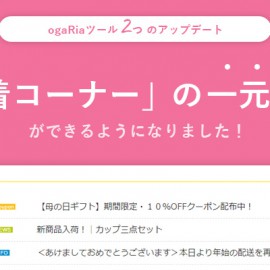


コメント
1 件のコメント